Stöd
Popup-fönster
Obs: Popup-fönster stöds inte på flerspråkiga webbplatser.
Lägg till popup-fönster
Så här lägger du till popup-fönster:
- Klicka på Sidor i den vänstra panelen och klicka sedan på fliken Popups. Klicka på Nytt popup-fönster. Välj en popup-typ. Popup-typen fyller popup-fönstret i förväg med widgets. Skriv ett namn för din popup och klicka på Lägg till popup.
Aktivera popup-fönster
Till skillnad från en sida som genereras automatiskt i navigeringen, kan ett popup-fönster bara utlösas genom att klickas på som en länk eller genom att använda en regel för webbplatsanpassning.
Länk till en popup
Det finns flera widgets som låter dig länka till en popup, till exempel bildlänkar, text och knappar i Fotogalleriet.
Så här länkar du till en popup:
- Högerklicka på widgeten som du vill länka till popup-fönstret från och välj sedan Redigera innehåll. Alternativt, om du länkar från text, markera önskad text och klicka på länkikonen i textredigeringsmenyn. Klicka på Popup och välj sedan vilken popup du vill länka till från rullgardinsmenyn.
Använd personaliseringsregler för att villkora en popup
Du kan skapa ett popup-fönster med hjälp av webbplatsanpassning eller ställa in anpassningsregler för ett befintligt popup-fönster. Personaliseringsregler kan inkludera vad som utlöser popup-fönstret att visas, hur snabbt popup-fönstret visas på skärmen och mer.
- Popup-utlösare inträffar bara en gång per session. En session är vilken aktivitet som helst på webbplatsen och förblir aktiv tills det har gått minst 30-60 minuter. För att se hur din anpassningsregel fungerar, försök 1) rensa dina cookies och cache, 2) använda en annan webbläsare eller 3) vänta tills tiden har gått ut.
Redigera popup-fönster
En popup är väldigt lik en sida. Du kan lägga till nya rader, kolumner och infoga valfri widget i en popup. För att justera storleken på popup-fönstret, dra det nedre högra hörnet.
Popup-inställningar
Så här redigerar du inställningarna för en popup:
- I den vänstra panelen klickar du på Sidor och klickar sedan på fliken Popups. Klicka på inställningsikonen för specifik popup. Du har följande alternativ:
- Döp om. Byt namn på popup-fönstret i editorn.Obs! Detta ändrar inte sidans URL.Duplicate. Skapar en exakt kopia av popup-fönstret. Ta bort. Tar bort popup-fönstret. Denna åtgärd är oåterkallelig om du inte har en säkerhetskopia.
* Inställningsikon:
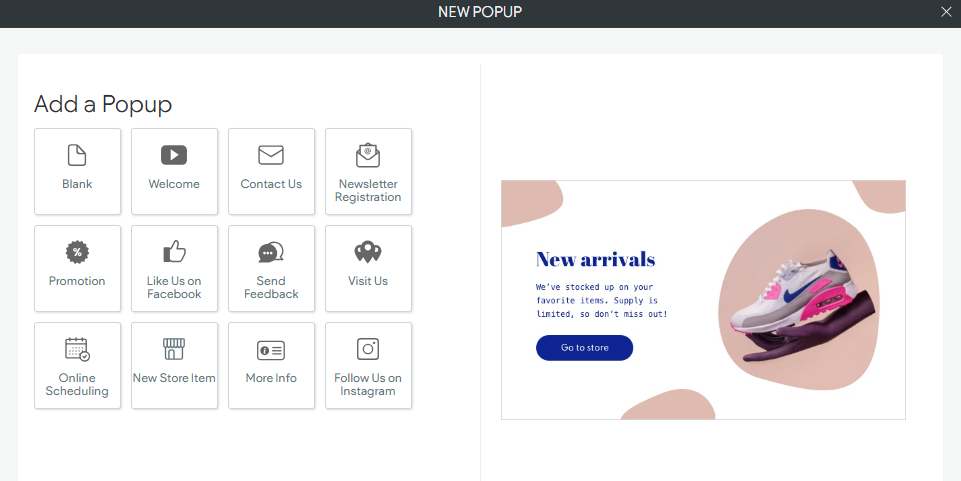
- Blank - Lägg till widgets för att intressera text, bilder eller videoinnehåll till popup. Välkommen - välkomstmeddelande för förstagångsbesökare Kontakta oss - skapa en genväg för att skicka e-post Nyhetsbrev Registrering - Håll kontakten med dina befintliga och potentiella kunder genom att skicka marknadsföringsmail och nyhetsbrev med hjälp av Mailchimp.Promotion - visa kampanjkoder och aktuell försäljning Gilla oss på Facebook – Gör det enkelt för dina besökare att se dina gilla-markeringar och gilla dig på Facebook genom att lägga till en Gilla-knapp på Facebook. Skicka feedback Besök oss - Kontakt-/platsinformation Onlineschemaläggning - Kundportal inbäddning Nytt butiksobjekt - visa/marknadsför nya artiklar i onlinebutiken. Skapa genväg till iClassPro kundportal försäljningsställe pro-shop Mer information - generisk textruta Följ oss på Instagram - Lägg till sociala ikoner för att länka till dina företags IG-konton.

Kundsupport öppettider
mån–fre, 9.00 till 21.00 (CT)
Lör, 9.00 till 18.00 (CT)
(Chatten är inte tillgänglig på lördagar)
iClassPros kontor kommer att vara stängda med anledning av följande helgdagar: nyår 2024 (1 januari 2024), långfredag (29 mars 2024), Memorial Day (27 maj 2024), självständighetsdagen (4 juli 2024) Labor Day (2 sep 2024), Thanksgiving (28–29 november 2024), jul (24–25 december 2024)
Besök kundsupportsidan







